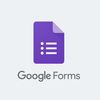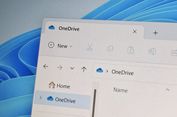Cara Menambahkan Gambar atau Foto di Google Forms
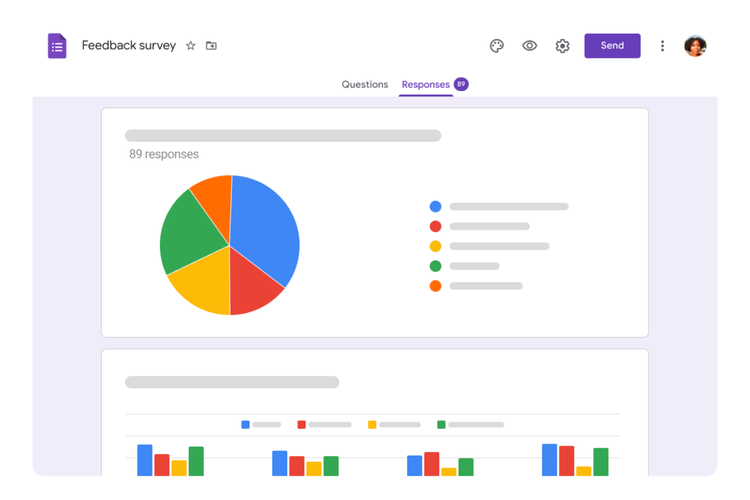
KOMPAS.com - Google Forms atau Google Formulir merupakan salah satu produk dari Google yang menyediakan template pengisian formulir secara gratis. Melalui Google Forms pengguna bisa membuat formulir sesuai tema dan kebutuhan masing-masing.
Salah satunya menambahkan beberapa gambar dan foto dalam setiap poin formulir. Penambahan gambar atau foto ini berguna untuk memperjelas poin tertentu pada formulir. Misalnya saja gambar atau foto terkait pertanyaan khusus.
Cara menambahkan gambar atau foto di Google Forms bisa dilakukan dengan mudah. Bagaimana caranya? Selengkapnya berikut ini tutorialnya.
Baca juga: Cara Mudah Membuat Survei dan Kuesioner Google Forms di HP
Cara menambahkan gambar atau foto di Google Forms
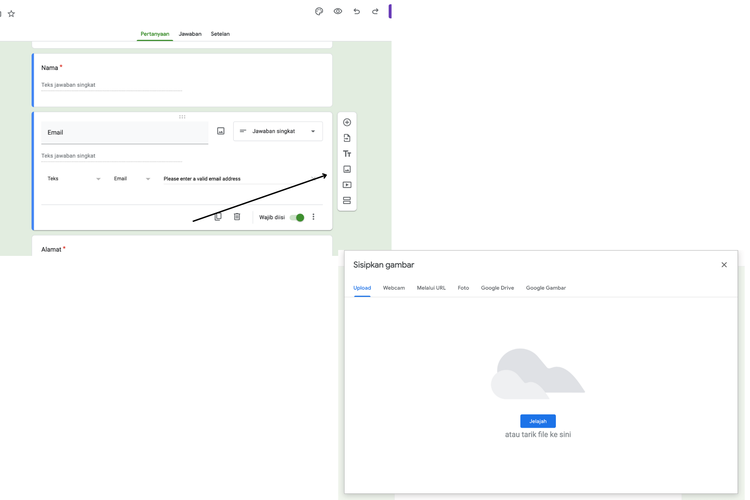 Ilustrasi cara tambahkan gambar di Google Forms
Ilustrasi cara tambahkan gambar di Google Forms- Buka Google Forms di tautan berikut ini. Anda juga bisa membukanya di menu Google
- Pilih template Google Forms sesuai kebutuhan
- Selanjutnya pada bagian-bagian pertanyaan, tulis beberapa pernyataan atau pertanyaan di bagian-bagian tertentu
- Coba cek bagian menu sebelah kanan
- Klik ikon “Gambar/Foto”
- Selanjutnya unggah foto atau gambar yang diinginkan
- Anda dapat menambahkan gambar atau foto yang diinginkan di beberapa kotak formulir
- Selanjutnya klik “Kirim” dan salin tautan untuk membagikan Google Forms
Cara mengubah tema Google Forms
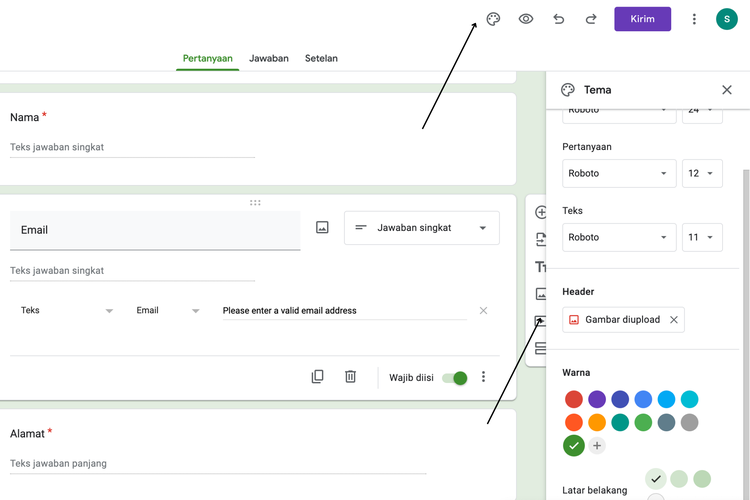 Ilustrasi cara ubah tema Google Forms
Ilustrasi cara ubah tema Google FormsSelain menambahkan gambar atau foto, pengguna juga bisa mengubah tema sesuai preferensi masing-masing.
- Buka Google Form
- Selanjutnya klik ikon palet yang berada di pojok kanan atas
- Nantinya Anda bisa mengubah tampilan huruf, ukuran, warna, hingga mengubah header Google Formulir dengan foto atau gambar sesuai yang diinginkan
- Setelah mengatur seluruh tema, maka selanjutnya isi data-data terkait pengisian formulir
- Selanjutnya klik “Kirim” dan salin link Google Form untuk dibagikan ke berbagai media sosial
Baca juga: Cara Bikin Google Forms di HP dan Laptop, Cocok untuk Kuesioner Skripsi
Itulah cara menambahkan gambar di Google Forms untuk kebutunan formulir tertentu. Selamat mencoba.
Dapatkan update berita teknologi dan gadget pilihan setiap hari. Mari bergabung di Kanal WhatsApp KompasTekno.
Caranya klik link https://whatsapp.com/channel/0029VaCVYKk89ine5YSjZh1a. Anda harus install aplikasi WhatsApp terlebih dulu di ponsel
Simak breaking news dan berita pilihan kami langsung di ponselmu. Pilih saluran andalanmu akses berita Kompas.com WhatsApp Channel : https://www.whatsapp.com/channel/0029VaFPbedBPzjZrk13HO3D. Pastikan kamu sudah install aplikasi WhatsApp ya.